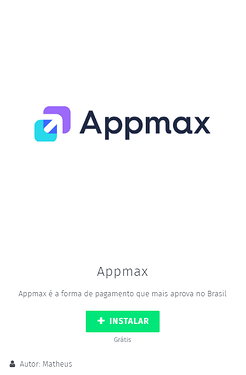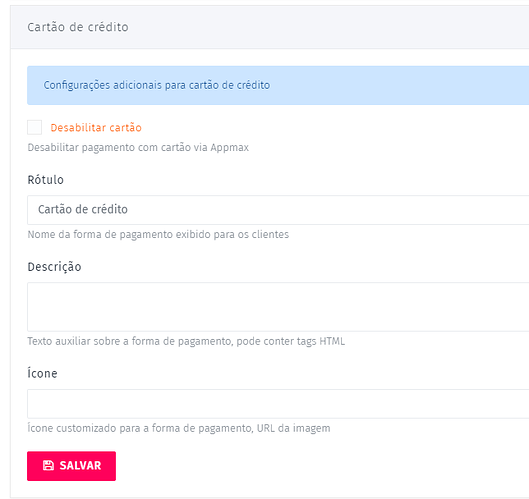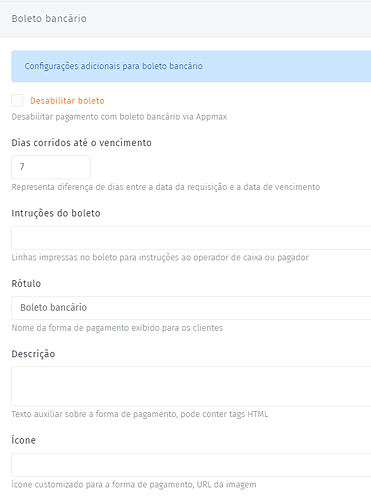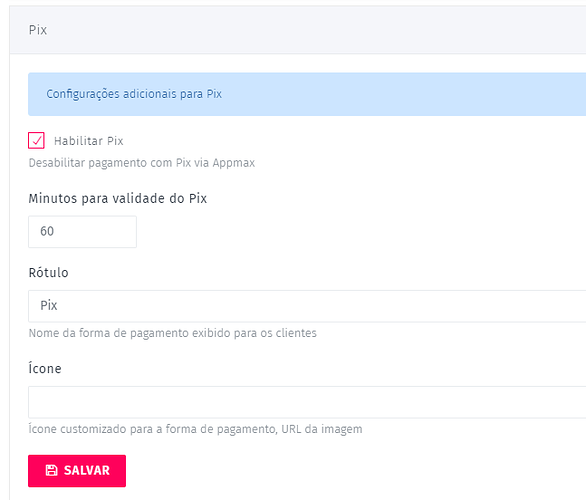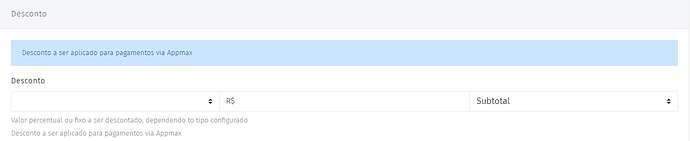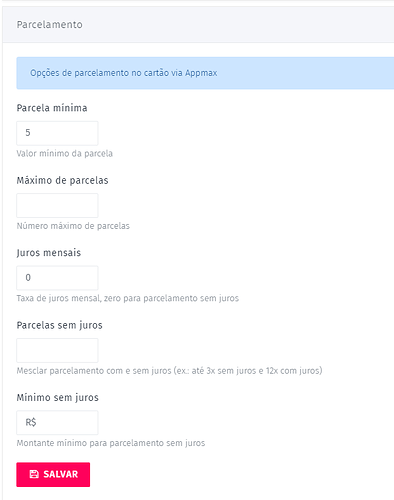Olá, depois de fazer o passo a passo anterior dentro do Painel da Appmax Integração APPMAX
Chegou a hora de fazer as configurações no Painel Administrativo da E-Com Plus!
Vamos ao passo a passo
![]()
1- Acesse o aplicativo da Appmax dentro do seu Painel Administrativo
→ Link direto para acessar
2- Faça a instalação do aplicativo no botão verde, conforme imagem abaixo:
3- Com as chaves salvas que foram solicitadas no passo 4 do primeiro tutorial.
Vá em configuração > geral, e insira nos campos abaixo:
- Token Appmax ou chave da API
- Chave Pública
- Nome da descrição da cobrança que aparecerá na fatura dos clientes ou no boleto
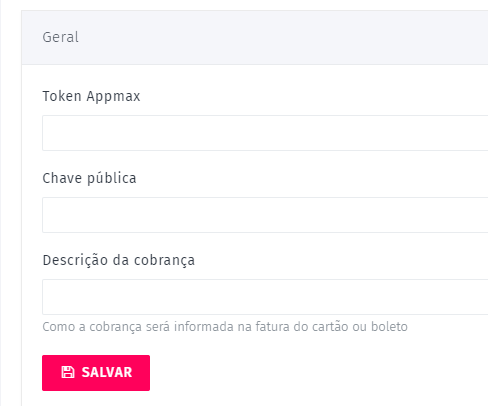
- Salve as configurações feitas

4- Configure as informações na aba cartão de crédito, conforme as instruções abaixo:
- Para desabilitar a opção cartão, marque no seletor;
- Adicione rótulo, descrição ou ícone da forma de cartão de crédito de forma opcional.
- Salve as configurações feitas

5- Para boleto bancário, configure as informações, conforme as instruções abaixo:
- Para desabilitar a opção boleto, marque no seletor;
- Adicione dias de vencimento do boleto, instruções, rótulo, descrição ou ícone de forma opcional.
- Salve as configurações feitas

6- Para PIX, configure as informações, conforme as instruções abaixo:
- Para habilitar a opção do pix, marque no seletor;
- Adicione minutos para validade do pix, rótulo e ícone de forma opcional.
- Salve as configurações feitas

7- Para configurar descontos nas formas de pagamento, faça as configurações abaixo:
- Em desconto: defina se o desconto poderá ser com valor fixo ou percentual
- Ao lado, insira a quantidade de desconto % ou o valor fixo do desconto
- No campo seguinte, você poderá definir se o desconto será aplicado no subtotal do pedido, no valor total do pedido ou somente no valor do frete.
- Preencha abaixo, caso o desconto precise ser aplicado somente com um valor mínimo de pedido:
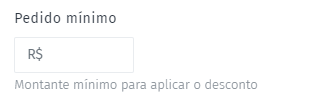
- Selecione para habilitar, se o desconto será aplicado no boleto, cartão e pix.
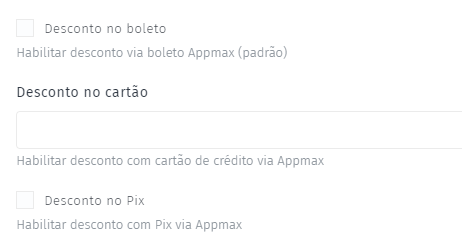
-
Para descontos no cartão, você poderá configurar em quais parcelas serão aplicados os descontos:
-
Salve as configurações feitas

8- Configure opções do parcelamento, para cartão de crédito:
- Parcela Mínima: configure o valor mínimo da parcela
- Máximo de parcelas: número máximo de parcelas que vai oferecer, exemplo, até 12x
- Juros mensais: juros que serão cobrados para cada parcela, se não for definir juros, basta deixar 0
-
Em parcelas sem juros: você pode mesclar parcelas com juros e sem juros.
Por exemplo, no campo máximo de parcelas pode definir como 12 e em parcelas sem juros como 3. No checkout vai aparecer 3x sem juros, mas como opção de parcelar em até 12 vezes com juros (lembre de definir o percentual de juros que será cobrado em juros mensais). - Mínimo sem juros: defina um valor mínimo para parcelamento sem juros
***Caso não for utilizar o modelo combinado de parcelas com e sem juros, basta definir o máximo de parcelas que vai oferecer e deixar o campo de juros como 0
- Salve as configurações feitas

Pronto, agora você já pode vender com a Appmax ![]()